?惠普電腦如何重裝系統(tǒng)?相信有不少用戶都有使用惠普電腦的經(jīng)歷。而當(dāng)惠普電腦出現(xiàn)問題的時(shí)候,我們?cè)趺床拍転榛萜针娔X進(jìn)行系統(tǒng)重裝呢?一般重裝系統(tǒng)首選的方法都是U盤重裝。那么下面就讓小編為大家?guī)砘萜针娔X用U盤重裝win10系統(tǒng)教程。
惠普電腦重裝系統(tǒng)準(zhǔn)備:
1、首先準(zhǔn)備一個(gè)U盤,容量最好大于1G,然后下載U盤裝機(jī)大師U盤啟動(dòng)盤制作工具,制作成U盤啟動(dòng)盤。
2、到網(wǎng)上下載win10系統(tǒng),可到百度自行搜索,下載來的格式一般是ISO或GHO,然后把他放到U盤里的GHO文件夾。(前提是已經(jīng)制作好U盤裝機(jī)大師)
惠普電腦用U盤重裝win10系統(tǒng)教程:
第一步:將win10系統(tǒng)(ISO或GHO)鏡像復(fù)制到U盤
1、打開啟動(dòng)U盤,進(jìn)入“GHO”文件夾。將下載好的win10系統(tǒng)ISO/GHO鏡像拷貝到此目錄。由于ISO/GHO文件通常都比較大,可能需要等待1-2分鐘。
第二步:重啟電腦,通過快捷鍵啟動(dòng)U盤進(jìn)入U(xiǎn)盤裝機(jī)大師
當(dāng)電腦啟動(dòng)以后反復(fù)的按快捷鍵一般是F12,機(jī)型不一樣快捷鍵有可能不一樣,惠普電腦的快捷鍵是:F9或ESC。然后按回車鍵進(jìn)入U(xiǎn)盤裝機(jī)大師主界面。(一般我們選擇的時(shí)候可以看下其中一個(gè)選項(xiàng)是有關(guān)USB或者您u盤的品牌的英文名稱,那便是我們的u盤了!)
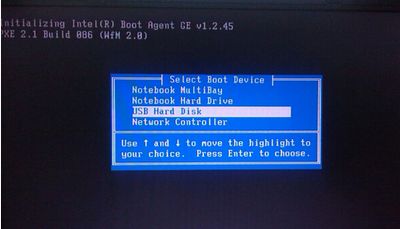
第三步:進(jìn)入PE系統(tǒng)執(zhí)行“PE一鍵裝機(jī)”安裝win10系統(tǒng)
1、進(jìn)入U(xiǎn)盤裝機(jī)大師啟動(dòng)菜單后,通過上下鍵選擇“02.啟動(dòng)Windows_2003PE(老機(jī)器)”或者“03.啟動(dòng)Windows_8_x64PE(新機(jī)器)”選項(xiàng),具體可根據(jù)自己的機(jī)器實(shí)際情況選擇。這里因?yàn)槲覀儗?shí)驗(yàn)的機(jī)器較老,所以選擇“02.啟動(dòng)Windows_2003PE(老機(jī)器)”。選中后,按“回車鍵”進(jìn)入PE系統(tǒng)。
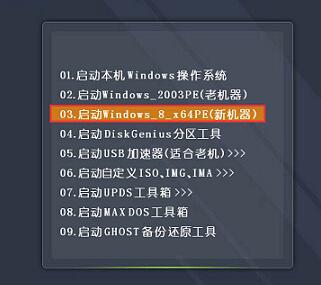
2、進(jìn)入PE桌面后,用鼠標(biāo)雙擊“PE一鍵裝系統(tǒng)”圖標(biāo),將打開“映象大師”軟件。進(jìn)入“映象大師”后,通過“打開”按鈕選擇我們拷貝進(jìn)U盤啟動(dòng)盤的ISO文件。
 ?
?
3、在彈出的窗口中,首先通過下拉列表選擇U盤啟動(dòng)盤的GHO目錄;其次選中我們拷貝進(jìn)去的ISO或GHO;接著,確認(rèn)我們所選的鏡像文件無誤后,點(diǎn)擊“打開”按鈕。
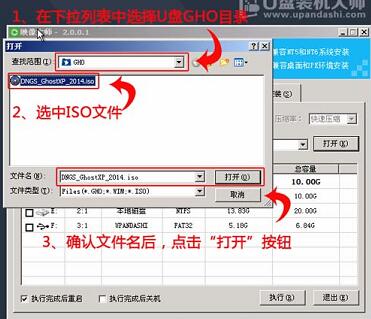
4、格式如果為GHO的請(qǐng)略過此步驟,軟件會(huì)自動(dòng)加載并分析ISO中的文件內(nèi)容,在“映象文件”列表中,點(diǎn)擊選擇相應(yīng)的GHO文件,選中后,點(diǎn)擊“確定“按鈕。

?
5、選擇要恢復(fù)的分區(qū),一般默認(rèn)都是C:盤。開始恢復(fù)系統(tǒng)之前,軟件會(huì)再次彈窗確認(rèn)是否要繼續(xù)操作,在確認(rèn)無誤后,點(diǎn)擊“確定”按鈕。
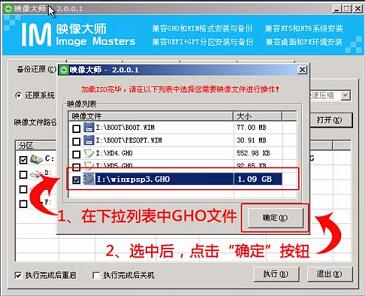
6、接下來只需耐心等待安裝完成,直到進(jìn)入win10系統(tǒng)桌面即可。
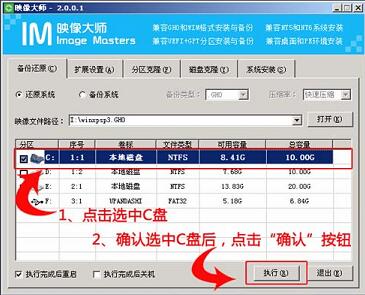
以上就是小編為大家?guī)淼幕萜针娔X用U盤重裝win10系統(tǒng)教程。通過U盤來重裝系統(tǒng)是非常普遍的重裝系統(tǒng)。韓博士裝機(jī)大師可以為我們制作U盤啟動(dòng)盤,進(jìn)行U盤重裝系統(tǒng)。

